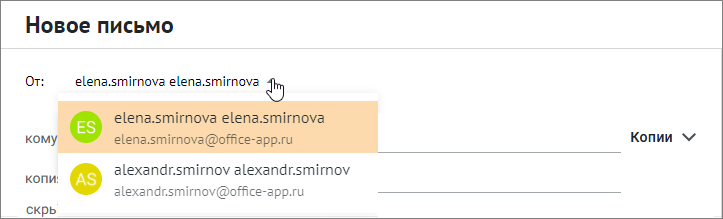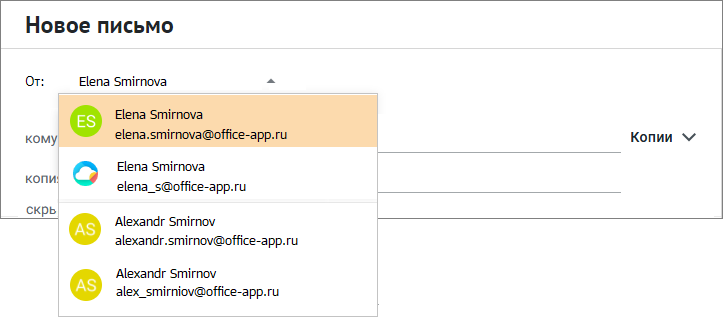Создать новое письмо
Новое письмо может быть создано одним из следующих способов:
•На Панели навигации нажать кнопку Новое письмо. Откроется окно Новое письмо.
•На Панели навигации в Меню приложений выбрать пункт Написать письмо. Форма Новое письмо откроется в новой вкладке веб-браузера.
•Из другого письма, полученного или отправленного ранее, при просмотре его в области чтения или в новой вкладке (см. ответить на письмо, переслать письмо);
•В разделе «МойОфис Контакты» из Карточки контакта или на странице группы контактов.
Чтобы подготовить и отправить письмо, в окне Новое письмо необходимо выполнить следующие действия:
1.Если пользователь подключил дополнительные аккаунты или у него есть дополнительные алиасы, в поле От выбрать адрес отправителя.
2.В поле Кому ввести адреса получателей письма (один или несколько).
3.При необходимости ввести в поле Копия и/или Скрытая копия адреса получателей письма (один или несколько), которым предназначена копия и/или скрытая копия письма.
4.В поле Тема кратко сформулировать содержание письма.
5.В рабочей области ввести текст письма. Для ввода и оформления текста следует использовать инструменты на панели форматирования.
6.При необходимости добавить вложения (прикрепить к письму файлы).
7.Если требуется, указать уровень важности и уровень конфиденциальности письма и настроить получение подтверждения прочтения.
8.При необходимости выбрать подпись к письму.
9.Нажать кнопку Отправить.
Кнопки управления окном «Новое письмо»
• • • Свернутое окно Новое письмо располагается в нижней части интерфейса. Окно может быть развернуто вновь или закрыто с сохранением письма в папку Черновики с помощью соответствующих кнопок на миниатюре свернутого окна:
|
От
Чтобы иметь возможность отправлять письма от имени другого пользователя (с другого адреса электронной почты), необходимо подключить аккаунт этого пользователя к текущей учетной записи. После этого при создании письма в поле От появится возможность выбрать отправителя из списка подключенных аккаунтов:
В некоторых случаях у пользователя может возникнуть необходимость отправлять письма с разных адресов в рамках одного аккаунта. Например, это может быть полезно в следующих случаях: •получение дополнительной приватности; •настройка получения писем определенной тематики; •сортировка входящих сообщений по определенным признакам (рассылки, новости от компаний); •возможность отправлять письма не с основного адреса. Для этого предоставляется возможность использования почтовых алиасов. Алиасы - это дополнительные почтовые адреса, привязанные к почтовому аккаунту пользователя. Алиасы добавляются системным администратором и передаются пользователю посредством почтового сообщения со следующим содержимым: Администратор добавил вам дополнительную электронную почту: Список доступных алиасов не отображается в настройках профиля пользователя, но может быть использован при отправке письма. Если у пользователя, помимо основного адреса, имеются дополнительные алиасы, они отображаются в выпадающем списке поля От. Несколько аккаунтов, содержащих алиасы, разделяются горизонтальной чертой.
Дополнительные сведения об алиасах: •Для использования алиасов используется вход в приложение с использованием пароля и логина основной учетной записи; •Письма, полученные одновременно на основной адрес и на адреса алиасов, в папке Входящие отображаются как одно письмо; •Если пользователь отправил письмо с алиаса, то в качестве отправителя будет указан почтовый адрес, относящийся к алиасу; •В качестве аватара используется аватар аккаунта; •Для алиасов используются профили, созданные для основного аккаунта. |
Кому
В поле Кому следует ввести адреса получателей письма (один или несколько). Адреса получателей выбираются из списка контактов пользователя либо вводятся вручную (для адресов, не входящих в список контактов учетной записи). После ввода каждого адреса необходимо нажать клавишу Enter или Space (Пробел) на клавиатуре либо перейти на другое поле. При вводе нескольких символов имени или адреса электронной почты будет отображен список контактов текущего пользователя, содержащих введенные символы. Также можно вставить список адресов, который был скопирован в буфер обмена при просмотре письма, события или группы контактов. Редактирование адресатов Для редактирования введенного адреса необходимо дважды щелкнуть по нему левой кнопкой мыши. Для удаления адреса следует нажать на нем кнопку Адреса можно перетаскивать мышью в пределах поля для изменения порядка их следования, а также перетаскивать мышью в поля Копия и Скрытая копия и из этих полей. |
Копии и Скрытые копии
Копии Часто требуется дополнительно, помимо основных адресатов, отправить письмо другим получателям. В таком случае адреса электронной почты дополнительных получателей следует указать в поле Копия. Пользователи, указанные в поле Копия, получают письмо для информации и, по замыслу автора письма, не являются основными участниками переписки. Поле Копия заполняется и редактируется аналогично полю Кому. Скрытые копии Указанные в этом поле получатели также получат отправленное письмо, однако остальные участники переписки (адресаты, указанные в полях Кому и Копия) о факте отправки письма этому человеку не узнают (данные получателей скрытой копии не отображаются в списке адресатов письма). Зачастую скрытые копии используются при массовой рассылке для того, чтобы вашу адресную книгу не могли узнать все остальные получатели. Необходимо ввести адреса электронной почты пользователей, которым предназначена скрытая копия письма, в поле Скрытая копия. Поле заполняется и редактируется аналогично полю Кому. Поля Копия и Скрытая копия можно скрыть, если нажать кнопку Копии |
Тема
В поле Тема следует кратко описать содержание письма. Тема облегчает обработку писем, так как видна до открытия письма, наряду с датой и отправителем. Тема вводится с клавиатуры вручную в произвольной форме. |
Горячие клавиши
Горячие клавиши, которые можно использовать при работе в окне Новое письмо, см. в разделе Сочетания клавиш. |